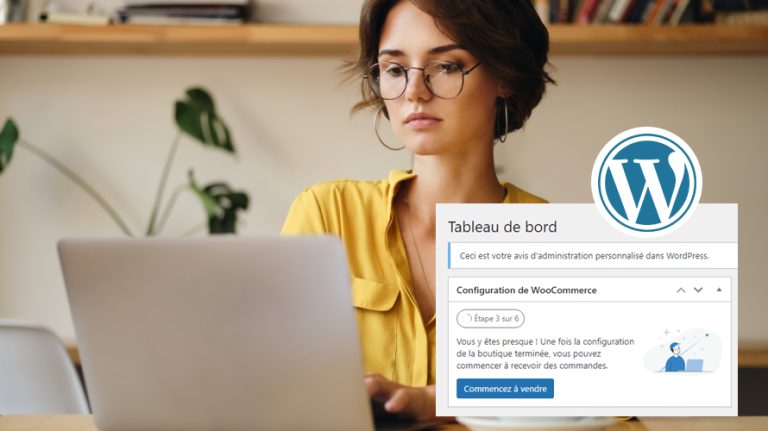
Gérer efficacement votre site WordPress implique souvent de communiquer des informations importantes directement dans votre tableau de bord d’administration. Avec des avis d’administration personnalisés 📢, vous pouvez vous assurer que ces messages cruciaux captent l’attention de vos utilisateurs au bon moment. Dans cet article, nous vous montrerons comment ajouter des avis d’administration personnalisés à votre site WordPress, un outil puissant pour améliorer la gestion de votre site et l’expérience utilisateur. Que ce soit pour des mises à jour, des avertissements ou des rappels, apprenez à maîtriser cet aspect essentiel de l’administration WordPress ! 🛠️🔔
Objectif
L’objectif de cet article est de fournir un guide détaillé et facile à suivre sur comment ajouter des avis d’administration personnalisés dans WordPress. 🤔 Nous explorerons les différentes méthodes disponibles, en nous concentrant sur l’utilisation des hooks et des fonctions PHP propres à WordPress. 🛠 Que ce soit pour des alertes de sécurité, des rappels de maintenance, ou des notifications personnalisées, cet article vise à équiper les utilisateurs de WordPress des compétences nécessaires pour améliorer l’interactivité et l’efficacité de leur tableau de bord d’administration.✨
Une solution clés en main pour créer un site WordPress ?
LWS vous conseille sa formule d’hébergement WordPress en promotion à -20% (offre à partir de 3,99€ par mois au lieu de 4,99 €). Non seulement les performances sont au rendez-vous mais vous profitez en plus d’un support exceptionnel.
Prérequis
Les prérequis pour ajouter des avis d’administration personnalisés dans WordPress comprennent :
- Accès au tableau de bord d’administration WordPress : pour tester et implémenter les avis, vous aurez besoin d’accéder au tableau de bord d’administration de votre site WordPress.
- Connaissance de base de WordPress : une compréhension fondamentale de la façon dont WordPress fonctionne est essentielle. Cela inclut la familiarité avec l’administration de WordPress et ses diverses interfaces.
Pourquoi ajouter des avis d’administration personnalisés dans WordPress ?
 L’ajout d’avis d’administration personnalisés dans WordPress à plusieurs avantages et peut améliorer significativement l’expérience de gestion de votre site web. Tout d’abord, ces notifications offrent une communication directe et efficace avec les administrateurs du site.
L’ajout d’avis d’administration personnalisés dans WordPress à plusieurs avantages et peut améliorer significativement l’expérience de gestion de votre site web. Tout d’abord, ces notifications offrent une communication directe et efficace avec les administrateurs du site.
En fournissant des informations pertinentes en temps réel, telles que des mises à jour de sécurité ou des rappels de maintenance, elles augmentent la réactivité et la sécurité du site. De plus, ces avis personnalisés contribuent à une meilleure gestion des utilisateurs. Ils permettent d’alerter les administrateurs sur des actions spécifiques requises, améliorant ainsi l’efficacité opérationnelle.
Un autre avantage majeur est la personnalisation de l’expérience utilisateur. En adaptant les avis aux besoins spécifiques du site et de son public, les administrateurs peuvent créer une interface plus intuitive et accueillante. Enfin, ces avis jouent un rôle crucial dans la maintenance proactive du site, en signalant les problèmes potentiels avant qu’ils ne deviennent des problèmes majeurs.
Ajouter des avis d’administration personnalisés dans WordPress : 2 méthodes
Maintenant que vous en savez davantage sur la nécessité d’ajouter un avis d’administration personnalisé dans WordPress, nous allons passer à la pratique. Nous allons vous montrer comment mettre cela en pratique et c’est à travers deux méthodes simples : l’utilisation d’une extension et l’ajout d’un code personnalisé à votre site.
1. Utiliser un plugin pour ajouter un avis d’administration personnalisé dans WordPress
Le plugin le plus populaire et le mieux conçu pour ajouter les avis d’administration personnalisé dans WordPress est sans doute : WP Custom Admin Interface.
Ce plugin permet d’ajouter des avis d’administration personnalisés dans WordPress, une fonctionnalité essentielle pour communiquer efficacement avec les utilisateurs du tableau de bord. En personnalisant ces avis, les administrateurs peuvent fournir des instructions spécifiques, des avertissements ou des informations importantes directement à des groupes d’utilisateurs ciblés.
Cela améliore la communication interne, assure que les messages importants sont vus et compris, et contribue à une gestion de site plus efficace et organisée.
L’avantage d’utiliser WP Custom Admin Interface réside dans sa capacité à améliorer l’expérience utilisateur pour les administrateurs et les éditeurs en rendant l’administration de WordPress plus intuitive et personnalisée.
En permettant la création d’avis sur mesure, l’extension aide à réduire la confusion, à clarifier les processus et à augmenter la productivité en s’assurant que tous les utilisateurs sont bien informés et guidés dans leurs tâches administratives.
Pour commencer, connectez-vous à l’espace d’administration de votre site WordPress, puis rendez-vous dans la section « Extensions › ajouter une extension ». Sur la page suivante, vous devez utiliser la barre de recherche pour trouver rapidement cette extension. Une fois que vous l’avez repéré, cliquez sur le bouton « Installer maintenant ».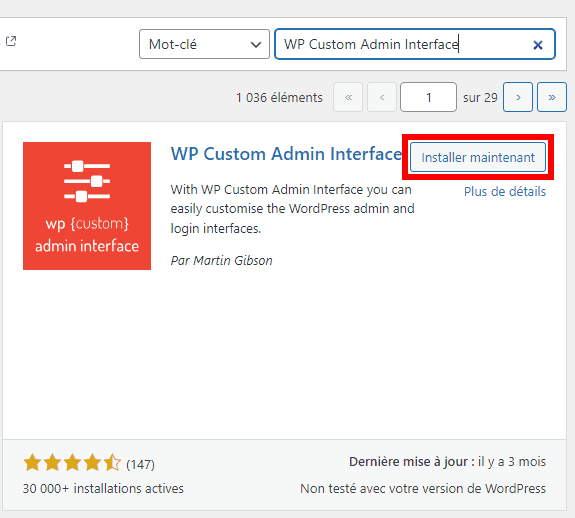 Une fois que vous avez terminé le processus d’installation, rendez-vous dans la section « Custom Admin Interface › admin notice ».
Une fois que vous avez terminé le processus d’installation, rendez-vous dans la section « Custom Admin Interface › admin notice ».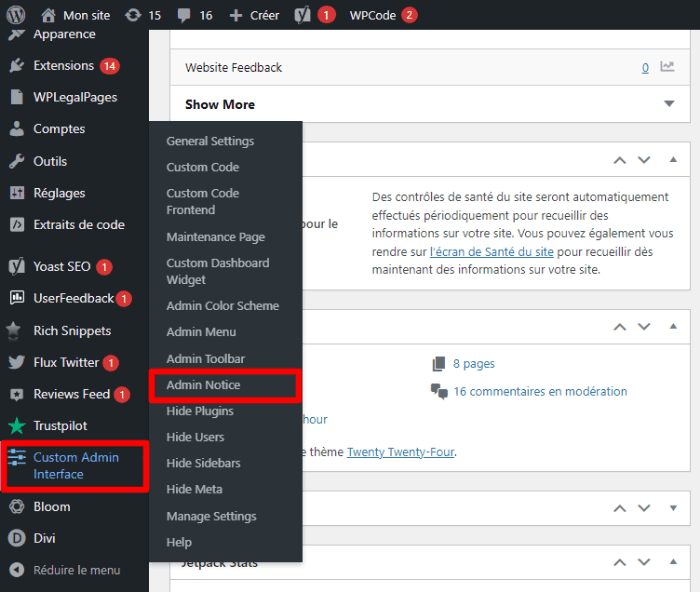 Sur la page suivante, vous disposez d’une interface vous permettant de créer l’avis d’administration pour vos utilisateurs.
Sur la page suivante, vous disposez d’une interface vous permettant de créer l’avis d’administration pour vos utilisateurs.
Créer un avis d’administration personnalisé
Voici à quoi ressemble l’interface de création de nouvel avis d’administration dans l’extension WP Custom Admin Interface. 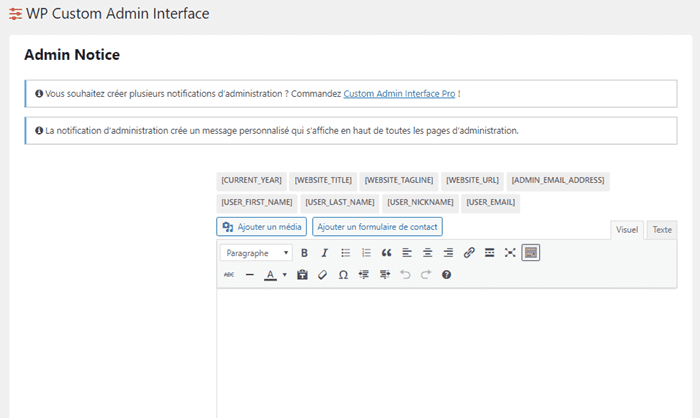 Vous disposez d’une suite de balises vous permettant de créer votre avis d’administration, ensuite un bloc de l’Editeur Classique pour saisir et personnaliser votre texte.
Vous disposez d’une suite de balises vous permettant de créer votre avis d’administration, ensuite un bloc de l’Editeur Classique pour saisir et personnaliser votre texte.
Pour utiliser une balise, il vous suffit de cliquer dessus pour l’ajouter au texte d’avis de modification. Par exemple, [CURRENT_YEAR] représente l’année courante. Cela suppose que si vous l’ajoutez dans le texte, l’année courante s’affiche à la place lorsque le texte d’avis est affiché aux utilisateurs. De même, [WEBSITE_URL], ajoute automatiquement le lien vers votre site.
Dans le champ d’édition du bloc de l’Editeur Classique, utilisez les outils de la barre pour saisir et mettre en forme votre avis d’administration. Voici à quoi ressemble un avis d’administration personnalisé basique que nous avons créé.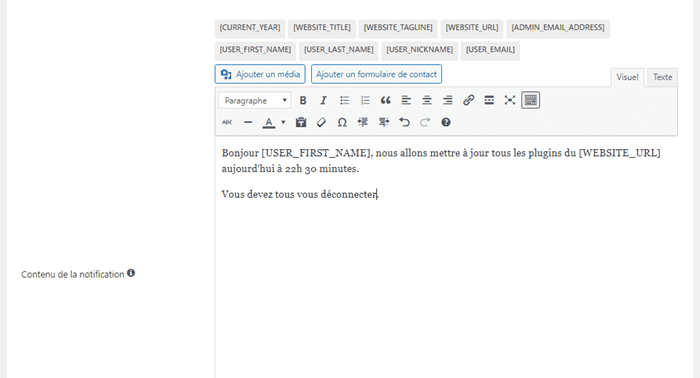 Vous pouvez également ajouter les médias tels que les images ou les vidéos si cela vous convient. Il suffit de cliquer sur le bouton « Ajouter un média » pour être redirigé vers la médiathèque et choisir le média que vous souhaitez ajouter à votre avis d’administration.
Vous pouvez également ajouter les médias tels que les images ou les vidéos si cela vous convient. Il suffit de cliquer sur le bouton « Ajouter un média » pour être redirigé vers la médiathèque et choisir le média que vous souhaitez ajouter à votre avis d’administration.
Une fois que vous êtes sûr que l’avis d’administration que vous avez créé répond à vos besoins, vous devez passer à la phase de configuration.
Configurer les paramètres de l’avis d’administration
Défilez vers le bas la même interface et voici les différentes options que vous devez personnaliser :
- Couleur de notification d’administration : vous devez utiliser le sélecteur pour choisir la couleur qui correspond avec la nature de votre avis d’administration.
- Date de fin de la notification d’administration : cette option permet de définir la date à laquelle votre avis d’administration sera retiré et cessera d’être affiché aux utilisateurs. Une fois que vous avez défini cette date, la disparition de la notification sera automatique, vous n’avez donc rien à faire manuellement.
- Notification désactivable : cette option ajoute une croix de désactivation de la notification à la bannière qui sera affichée. Cela permet aux utilisateurs de masquer la notification si nécessaire.
- Mettre en place pour : déroulez ce menu pour choisir le groupe d’utilisateurs qui doivent voir cet avis d’administration. Vous pouvez en plus ajouter des exceptions en cliquant sur le bouton « Add an exception case ».
Une fois que vous avez terminé, cliquez sur le bouton « Enregistrer tous les réglages ».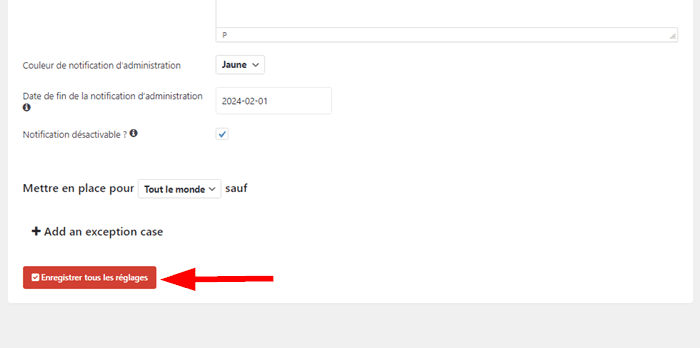 Revenez à présent sur votre site WordPress et accédez à la page d’accueil. Si tout s’est passé comme prévu, vous verrez le nouvel avis d’administration que vous avez créé précédemment. 😎 C’est donc plus simple à faire !
Revenez à présent sur votre site WordPress et accédez à la page d’accueil. Si tout s’est passé comme prévu, vous verrez le nouvel avis d’administration que vous avez créé précédemment. 😎 C’est donc plus simple à faire !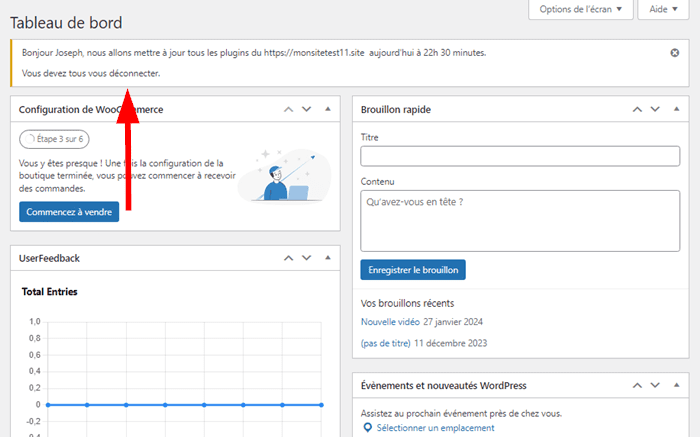 Par ailleurs, si vous envisagez de créer et d’afficher plusieurs avis d’administration personnalisés, vous pouvez basculer vers la version payante de cette extension.
Par ailleurs, si vous envisagez de créer et d’afficher plusieurs avis d’administration personnalisés, vous pouvez basculer vers la version payante de cette extension.
2. Ajouter du code à WordPress pour créer un avis d’administration personnalisé
L’utilisation de code est la méthode alternative de choix pour ajouter un avis d’administration personnalisé à WordPress. Si vous trouvez que le plugin est limité ou vous estimez que l’extension WP Custom Admin Interface peut créer un conflit avec votre installation WordPress actuelle, alors l’utilisation du code est la méthode qui vous convient le mieux.
L’extrait de code ci-dessous peut être ajouté directement au fichier functions.php de votre site, mais cette tâche peut s’avérer dangereuse si vous utilisez un mauvais code qui est incompatible avec WordPress. Il peut provoquer une panne, ralentir le flux de travail ou vous faire perdre de l’argent. Il est donc important de sauvegarder votre site avant de continuer.
Par ailleurs, pour minimiser le risque de provoquer des erreurs inattendues, nous vous recommandons d’ajouter votre code en utilisant un plugin dédié tel que WP Code, un module facile à configurer. Cette extension permet non seulement de maintenir votre code actif lors de prochaines mises à jour du thème mais permet aussi de désactiver automatiquement tout code erroné lors du processus d’ajout.
Pour ce faire, rendez-vous dans le référentiel d’extensions WordPress et procédez à l’installation de ce module.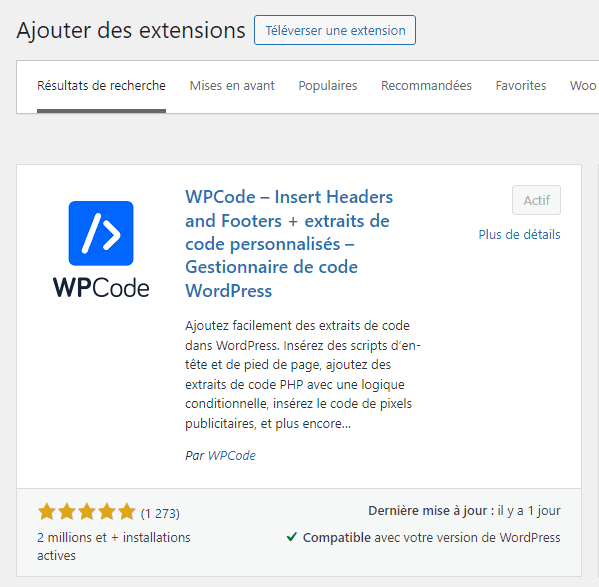 Ensuite, accédez à la section « Extraits de codes › ajouter un extrait ».
Ensuite, accédez à la section « Extraits de codes › ajouter un extrait ».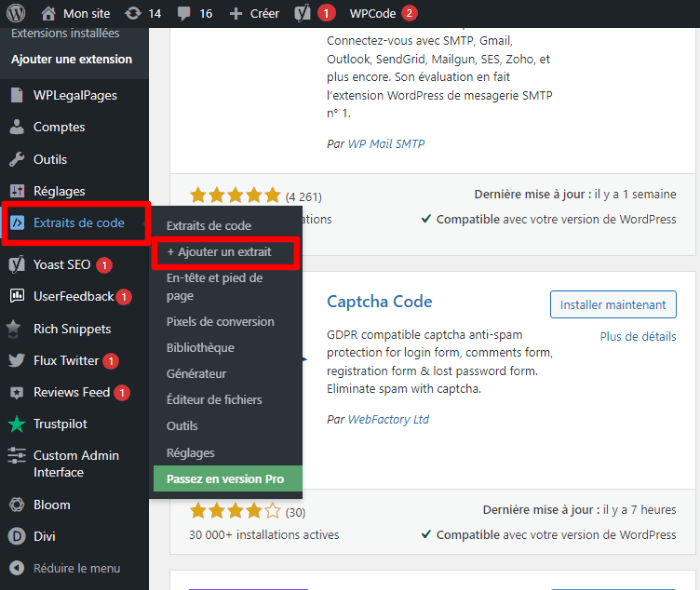 Sur la page suivante, cliquez sur le bouton « Utiliser un extrait » du bloc « Ajouter votre code personnalisé ».
Sur la page suivante, cliquez sur le bouton « Utiliser un extrait » du bloc « Ajouter votre code personnalisé ».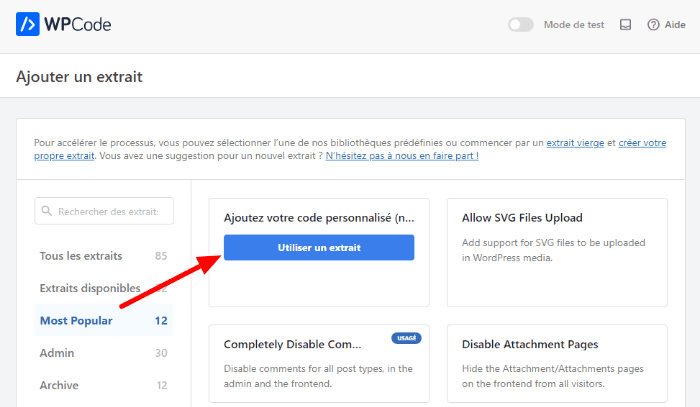 Sur la page suivante, vous devez ajouter le nom pour votre extrait de code personnalisé, puis sélectionner l’option « Extrait PHP » pour « Type de code ».
Sur la page suivante, vous devez ajouter le nom pour votre extrait de code personnalisé, puis sélectionner l’option « Extrait PHP » pour « Type de code ».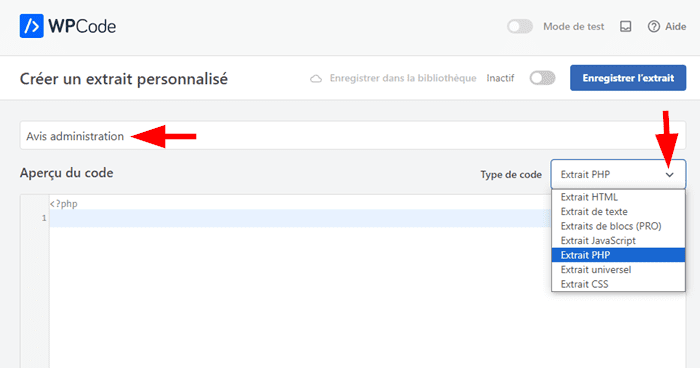 Ensuite, ajoutez le code suivant pour créer un avis d’administration personnalisé :
Ensuite, ajoutez le code suivant pour créer un avis d’administration personnalisé :
function ajouter_avis_administration() {
?>
<div class="notice notice-info">
<p>Ceci est votre avis d'administration personnalisé dans WordPress.</p>
</div>
<?php
}
add_action('admin_notices', 'ajouter_avis_administration');
Voici comment fonctionne ce code :
function ajouter_avis_administration() { ... }: cette fonction définit l’avis que vous souhaitez afficher dans l’administration WordPress.- Dans la balise
<div>, la classenotice notice-infoapplique le style par défaut de WordPress pour les avis d’administration. Vous pouvez changernotice-infoennotice-warningounotice-errorpour différents styles d’avis (info, avertissement, erreur). add_action('admin_notices', 'ajouter_avis_administration');: cette ligne attache la fonctionajouter_avis_administrationau hookadmin_noticesde WordPress, ce qui assure que votre avis sera affiché dans l’administration.
Voici à quoi le code ressemble lorsque vous l’ajoutez dans l’interface de l’extension.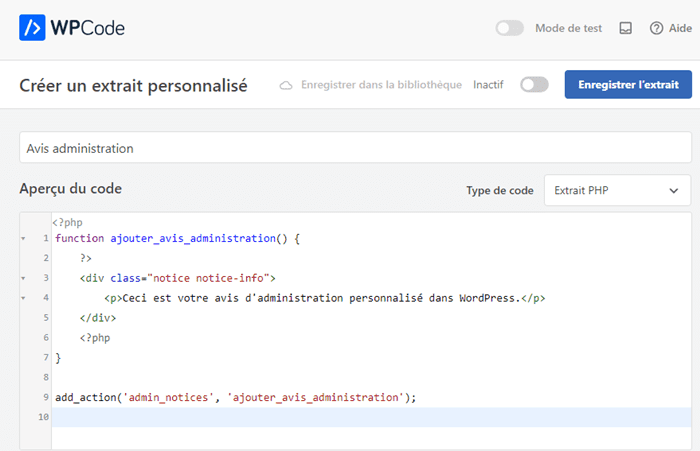 Vous pouvez personnaliser le message à afficher comme bon vous semble. Une fois que vous avez terminé, défilez vers le bas la même interface, sélectionnez la méthode d’insertion automatique puis l’option « Admin uniquement » pour le lieu d’exécution du code.
Vous pouvez personnaliser le message à afficher comme bon vous semble. Une fois que vous avez terminé, défilez vers le bas la même interface, sélectionnez la méthode d’insertion automatique puis l’option « Admin uniquement » pour le lieu d’exécution du code.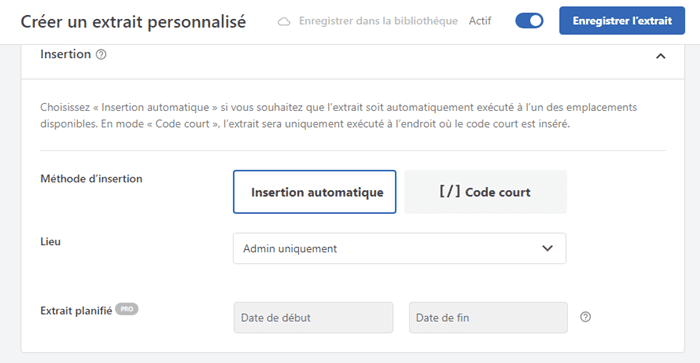 Une fois que vous avez terminé, activez le code à l’aide du commutateur puis enregistrez-le à l’aide du bouton prévu.
Une fois que vous avez terminé, activez le code à l’aide du commutateur puis enregistrez-le à l’aide du bouton prévu.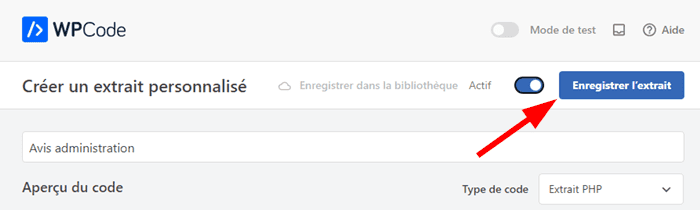 Visitez ensuite votre site pour vous assurer que le code fonctionne correctement.
Visitez ensuite votre site pour vous assurer que le code fonctionne correctement.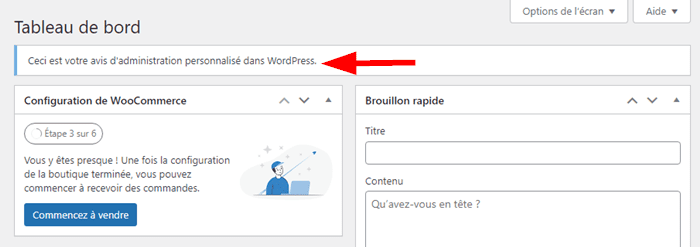
Conclusion
En résumé, l’ajout d’avis d’administration personnalisés dans WordPress est un excellent moyen d’améliorer l’expérience utilisateur et de communiquer efficacement avec les administrateurs du site.👨💻⚡ En suivant les méthodes décrites dans cet article, les utilisateurs peuvent non seulement assurer une meilleure gestion de leur site, mais aussi personnaliser leur espace d’administration pour qu’il réponde à leurs besoins spécifiques. 🎉 Que vous cherchiez à améliorer la sécurité, à faciliter la maintenance ou simplement à personnaliser votre expérience WordPress, les avis d’administration personnalisés sont un outil puissant et flexible à votre disposition.🤗
Besoin d’un hébergement WordPress rapide et de qualité ?
LWS vous conseille sa formule d’hébergement WordPress en promotion à -20% (offre à partir de 3,99€ par mois au lieu de 4,99 €). Non seulement les performances sont au rendez-vous mais vous profitez en plus d’un support exceptionnel.
Nous espérons que grâce à cet article, vous avez appris à ajouter les avis d’administration personnalisés sur votre site. Si vous avez cependant des questions, des ajouts ou des suggestions, n’hésitez pas à nous écrire dans la section dédiée aux commentaires.


 32mn de lecture
32mn de lecture






Commentaires (0)